Cómo mostrar fórmulas en Google Sheets
Hojas De Google Google Héroe / / July 29, 2022

Ultima actualización en
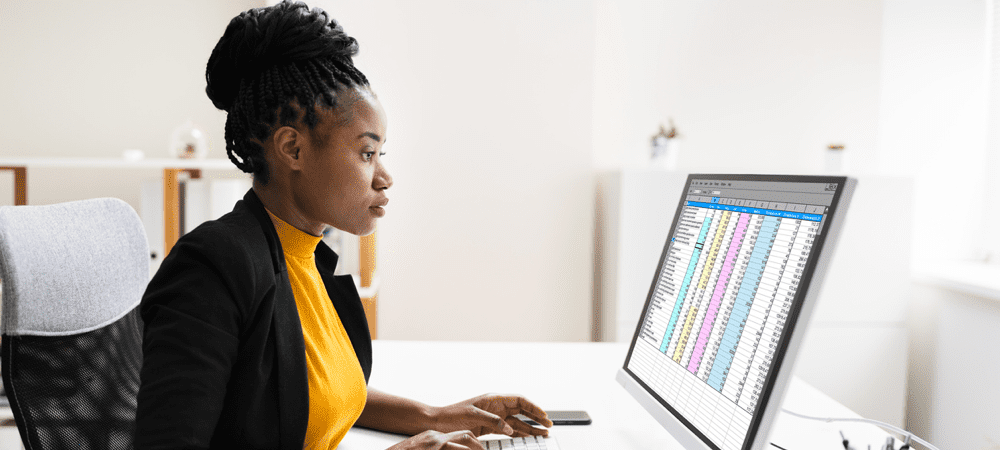
¿Quiere ver los cálculos entre bastidores en su hoja de cálculo de Hojas de cálculo de Google? Puede habilitar la vista de fórmula. Esta guía le explicará cómo.
Las fórmulas son el caballo de batalla oculto detrás de las hojas de cálculo. Si está tratando de calcular algo, probablemente esperará que una fórmula de hoja de cálculo lo resuelva por usted.
¿Qué sucede si las cosas no parecen estar funcionando correctamente? Si está utilizando Hojas de cálculo de Google, puede mostrar rápidamente las fórmulas que está utilizando. Por ejemplo, esto puede ser útil si intenta rastrear errores en una hoja de cálculo grande.
Si no está seguro, aquí le mostramos cómo mostrar fórmulas en Hojas de cálculo de Google.
Cómo mostrar rápidamente las fórmulas de Google Sheets usando accesos directos
La forma más rápida de mostrar fórmulas en Hojas de cálculo de Google es usar un atajo de teclado.
Para hacer esto, abra su hoja de cálculo de Hojas de cálculo de Google y asegúrese de que la hoja que contiene sus datos esté activa. A continuación, presione
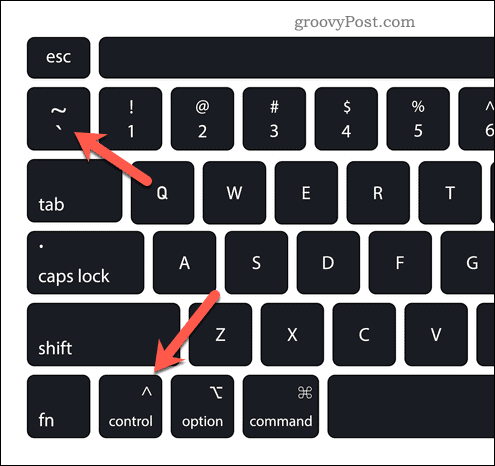
Esto mostrará todas las fórmulas actualmente en uso en su hoja de cálculo. Esto alternará su hoja de cálculo para mostrar las fórmulas, ocultando los valores devueltos por ellos de la vista.
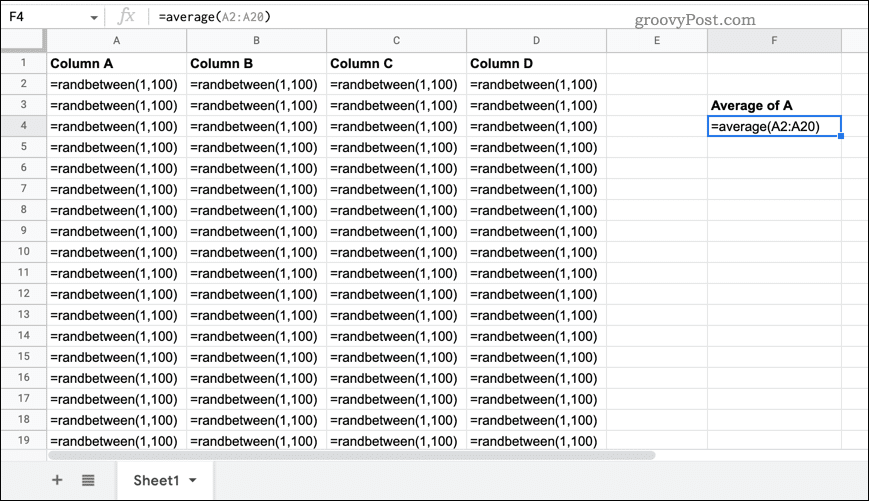
Repita el mismo método abreviado de teclado si desea restaurar los valores y ocultar las fórmulas nuevamente.
Cómo mostrar fórmulas en Google Sheets usando el menú Ver
Si tiene dificultades para usar el método abreviado de teclado anterior, hay otro método que puede probar.
Para comenzar, abra su hoja de cálculo de Hojas de cálculo de Google y cambie a la hoja que contiene sus datos para que sea visible. A continuación, presione Vista > Espectáculo > fórmulas.
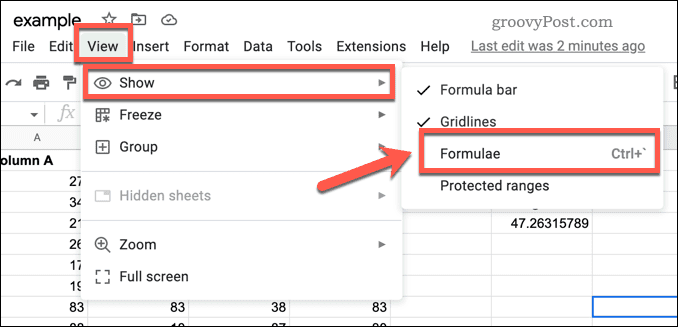
Esto habilitará la vista de fórmulas en Google Sheets, ocultando los valores devueltos por las fórmulas. Para restaurarlos, repita los mismos pasos (Vista > Espectáculo > fórmulas) para ocultarlos de nuevo. También puede usar los métodos abreviados de teclado mencionados anteriormente para ocultar cualquier fórmula de la vista.
Cómo mostrar fórmulas para celdas individuales en hojas de cálculo de Google
Los métodos anteriores mostrarán las fórmulas de Google Sheets (y las ocultarán) para toda su hoja de cálculo. Si solo desea mostrar la fórmula para una celda individual, no tiene ninguna opción integrada.
En su lugar, deberá copiar la fórmula que está utilizando, pegarla en otra celda y convertirla en una cadena de texto para evitar que se calcule la fórmula.
Para mostrar fórmulas para celdas individuales en Hojas de cálculo de Google:
- Abre tu Hoja de cálculo de Google Sheets.
- Seleccione la celda que contiene la fórmula y haga doble clic en ella para activarla (o presione la barra de fórmulas).
- Con la celda activa, seleccione el texto de la fórmula en la barra de fórmulas.
- Prensa Control + C o Comando + C para copiar el texto a su portapapeles.
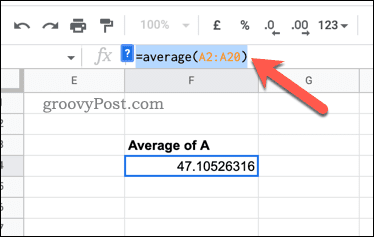
- Con la fórmula copiada, vaya a una celda vacía cercana y haga doble clic (o presione la barra de fórmulas).
- En la barra de fórmulas, escriba un apóstrofe símbolo (el ‘ símbolo).
- Sin espacios, pegue el texto de la fórmula en la nueva celda usando Control + V o Comando + V.
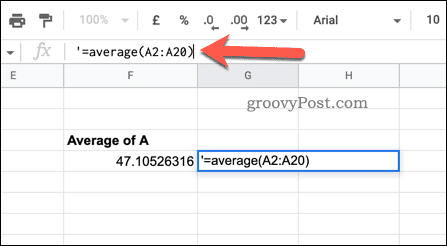
- presione el Ingresar llave.
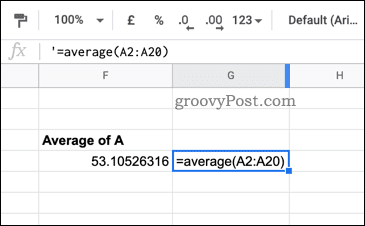
Al colocar un símbolo de apóstrofe antes de la fórmula, Google Sheets reconocerá que es una cadena de texto y evitará calcularla. Esto le permite ver la fórmula sin seleccionar la celda o activar la vista de fórmula para toda la hoja de cálculo.
Sin embargo, si realiza algún cambio en su fórmula, deberá repetir estos pasos para asegurarse de continuar teniendo una representación precisa.
Creación de hojas de cálculo avanzadas de Google Sheets
Si ha seguido los pasos anteriores, debe saber cómo mostrar fórmulas en Hojas de cálculo de Google (y ocultarlas nuevamente).
¿Estás manejando muchos datos? Es posible que desee saber cómo buscar en su hoja de cálculo de Google Sheets Siguiente. Puede ser una buena idea distribuir sus datos en diferentes hojas; siempre puede consultar otra hoja y acceder a sus datos después.
Eres un Principiante de Hojas de cálculo de Google? Es posible que desee comparte tus documentos de Google con sus colegas para ayudarlo a comenzar.
Cómo encontrar su clave de producto de Windows 11
Si necesita transferir su clave de producto de Windows 11 o simplemente la necesita para realizar una instalación limpia del sistema operativo,...
Cómo borrar la memoria caché, las cookies y el historial de navegación de Google Chrome
Chrome hace un excelente trabajo al almacenar su historial de navegación, caché y cookies para optimizar el rendimiento de su navegador en línea. La suya es cómo...
Coincidencia de precios en la tienda: cómo obtener precios en línea mientras compra en la tienda
Comprar en la tienda no significa que tengas que pagar precios más altos. Gracias a las garantías de igualación de precios, puede obtener descuentos en línea mientras compra en...
Cómo regalar una suscripción a Disney Plus con una tarjeta de regalo digital
Si ha estado disfrutando de Disney Plus y desea compartirlo con otros, aquí le indicamos cómo comprar una suscripción de regalo de Disney+ para...
